一、概述
1、说明
笔者已经写了一篇Linux下STM32开发环境的搭建 ,这两篇文章的最区别在于开发环境所处的系统平台不一样,而其实这个区别对于开发环境的搭建其实影响不大,制作局部上的操作上发生了改变。鉴于此,本文没有必要对windows下搭建STM32开发环境的详细过程进行阐述,读者可以结合Linux下STM32开发环境的搭建和本文进行windows下STM32开发环境的搭建。
2、开发环境描述
硬件开发板:野火STM32开发板
Cortex-M3型号:STM32F103VET6
下载器与调试接口:Jlink + JTAG
操作系统:windows XP
集成开发环境平台:eclipse IDE for C/C++ developers
交叉编译链:arm-none-eabi-gcc
调试服务器:JLink GDB Server
二、搭建步骤
1、安装eclipse IDE for C/C++ developers

安装之后,Eclipse还不能正常运行,因为Eclipse要运行在Java虚拟机上,所以还需要安装JDK或者JRE,以创建Java虚拟机,给Eclipse的运行提供一个环境。
2、安装JDK
参考安装JDK,安装JDK成功之后,重新启动Eclipse就可以看到能够成功运行了。
3、安装交叉编译链arm-none-eabi-gcc

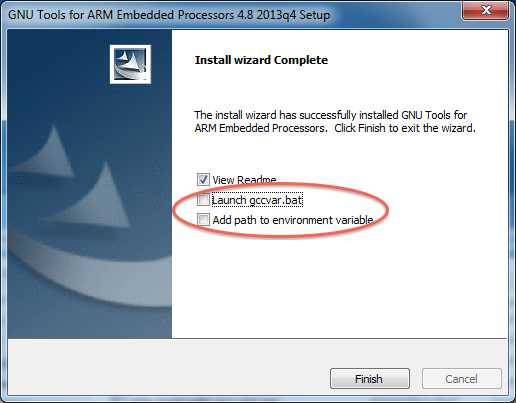

4、安装编译工具(make & rm)
make 和 rm 是Linux和OS X下的工具,windows上没有这样的工具,但是使用交叉编译链时需要调用Makefile脚本,其中使用了这些工具。所以,在windows上还需要安装这样的工具。
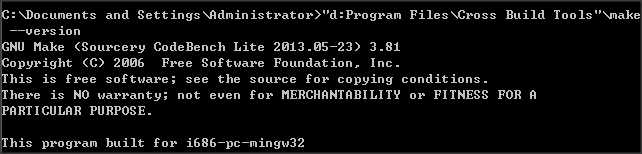
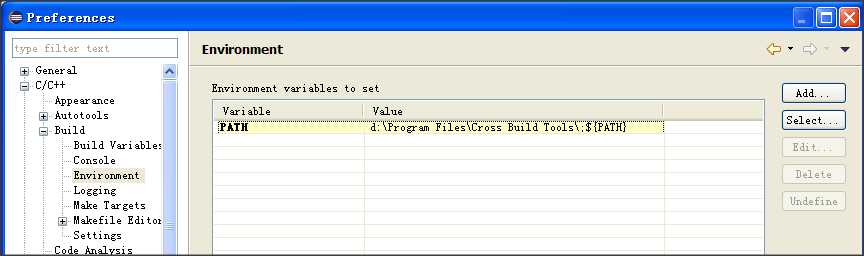
The echo command
The archive also contains an executable for the echo command. It is not mandatory for the build to succeed, but it is recommended to have it in the build path, to avoid an annoying CDT bug, that triggers an error during the first build of a new project, claiming that ‘Program “gcc” not found in PATH’.
参考:Build tools (make & rm) on Windows
5、安装JLink软件
JLink软件包含:GDB Server、JLink驱动等等工具
注意:JLinkGDBServer.exe、JLinkGDBServerCL.exe其实是相同的工具,都是GDB调试服务器。区别在于前者是图形界面,而后者是命令行界面。在windows上使用的话,推荐使用命令行模式的工具。
6、安装GNU ARM Eclipse插件包
此插件包包含了6个插件,能实现不同的功能。其中第一个插件是为了使Eclipse支持交叉编译,最后的两个是硬件调试的支持。

6、新建一个LED_Test工程并配置、编译
6、安装GDB调试插件--C/C++ GDB HardWare Debugging
7、设置Eclipse调试环境并调试
windows下STM32开发环境的搭建,布布扣,bubuko.com
原文:http://www.cnblogs.com/amanlikethis/p/3816790.html